Las páginas Webs de forma predeterminada solo permiten el desplazamiento vertical a través de la barra lateral del navegador, la tecla de flecha hacia arriba o abajo del teclado o la ruleta del ratón. Sin embargo, todas estas formas de desplazamiento lo hace de forma independientemente del texto del sitio Web lo que puede hacer que en ocasiones el desplazamiento vertical sea mayor que el deseado y te saltes ciertos párrafos.
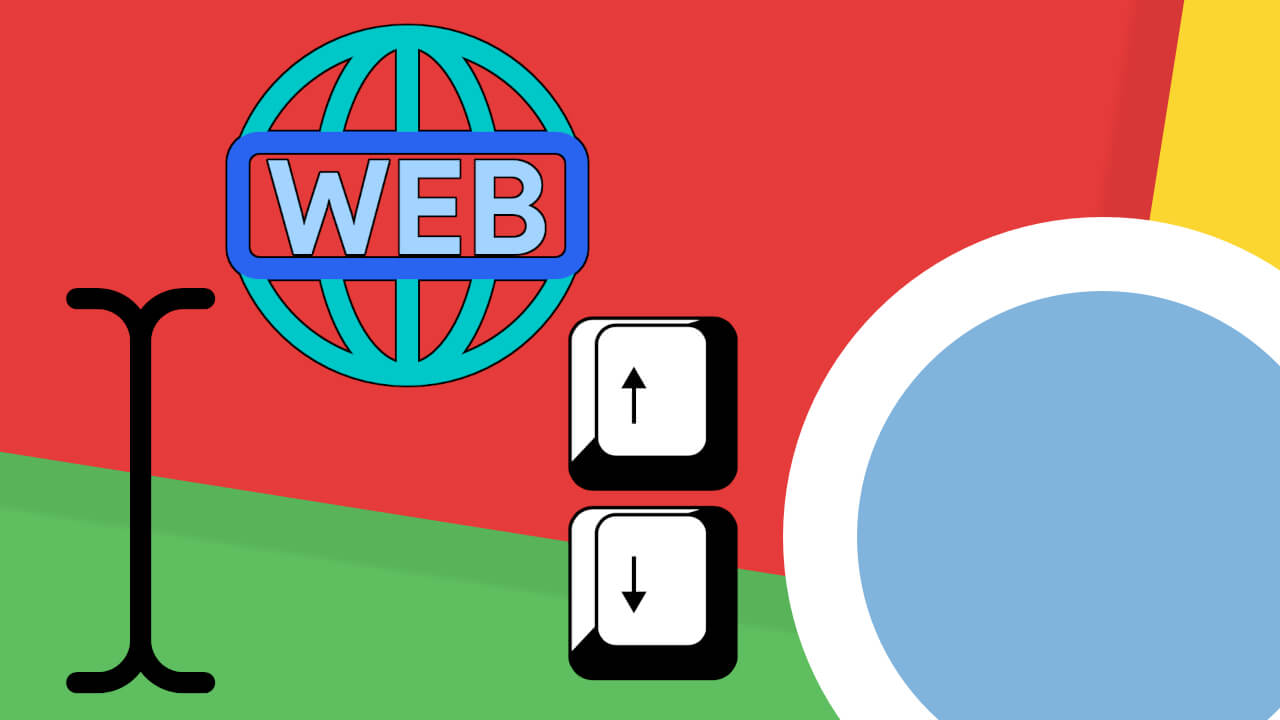
Relacionado: Como añadir excepciones ortográficas en Google Chrome.
Chrome ofrece a sus usuarios la posibilidad de desplazarte a través del texto de una Web de forma idéntica a como lo harías en un editor de texto como Word, Bloc de notas, etc. Cuando usamos un editor de texto y colocamos el cursor en cualquier parte de texto, podemos desplazarnos usando las teclas de flecha arriba y abajo del teclado de tu ordenador o portátil.
Esto hará que la pantalla/documento se desplace poco a poco de forma vertical. El desplazamiento vertical será de renglón a renglón lo que nos da un control mucho más preciso del que nos ofrece el desplazamiento de la ruleta del ratón o la barra lateral derecha de desplazamiento.
Este mismo desplazamiento puede ser activado en el navegador Google Chrome lo que te permitirá desplazarte en las páginas Web de forma idéntica a como lo harías en un editor de texto: renglón a renglón a través del texto.
Dicho esto, a continuación os mostramos con detalle como activar el desplazamiento Web a través del texto en el navegador Google Chrome de forma idéntica a como lo harías en un editor de texto.
Como activar el desplazamiento por el texto de sitios Webs en Google Chrome.
1. Abre tu navegador Google Chrome y haz clic en los tres puntos verticales de la parte superior derecha de la interfaz.
2. Cuando se despliegue el menú de opciones selecciona: Configuración.
3. Desplázate hacia abajo hasta encontrar y hacer clic en: Opciones Avanzadas.
4. Ahora tienes que localizar la sección: Accesibilidad.
5. Bajo esta sección visualizarás la opción:
“Desplazarte por las páginas con un cursor de texto
Para activar o desactivar la navegación por cursor de texto, usa la tecla F7”
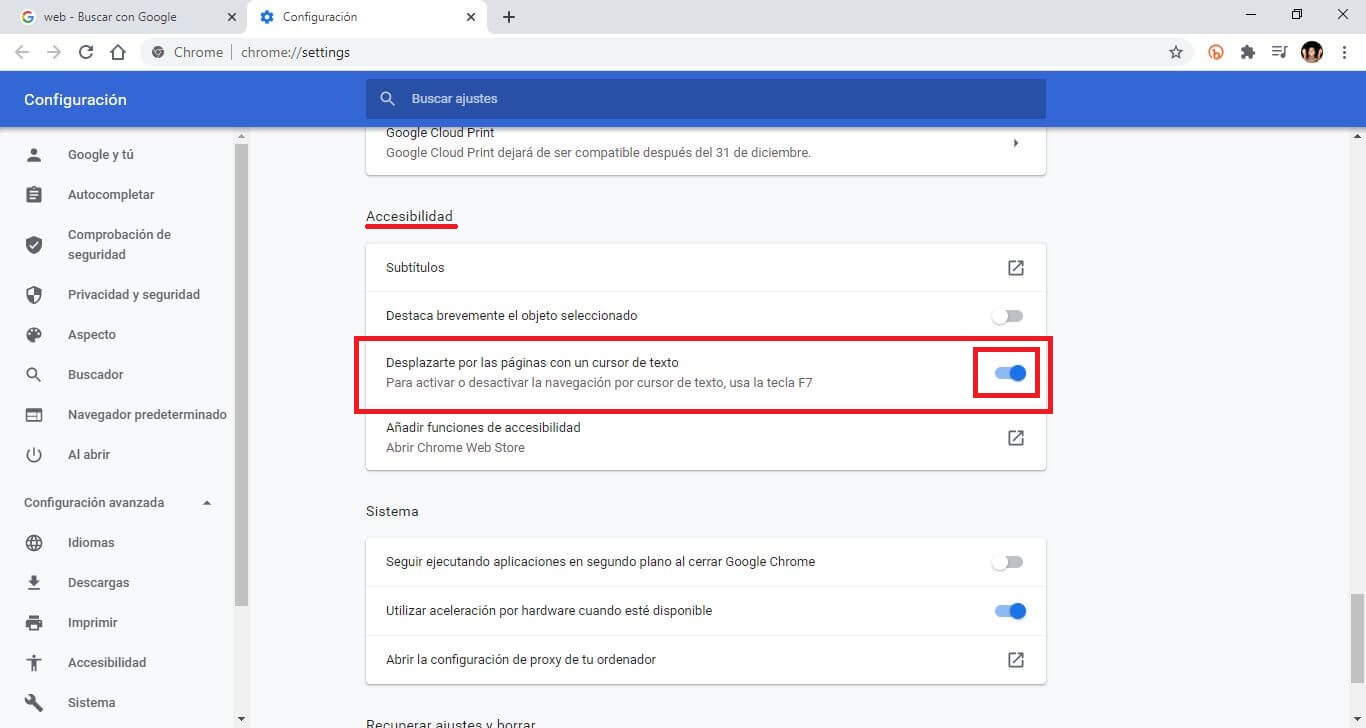
6. Activa el interruptor de dicha opción.
7. Ahora debes dirigirte a cualquier sitio web y una vez en el, presiona en tu teclado en la tecla: F7
8. Esto hará que se muestre un mensaje en que se te solicita activar la función: ¿Activar navegación por cursor de texto?
9. Haz clic en el botón Azul: Activar.
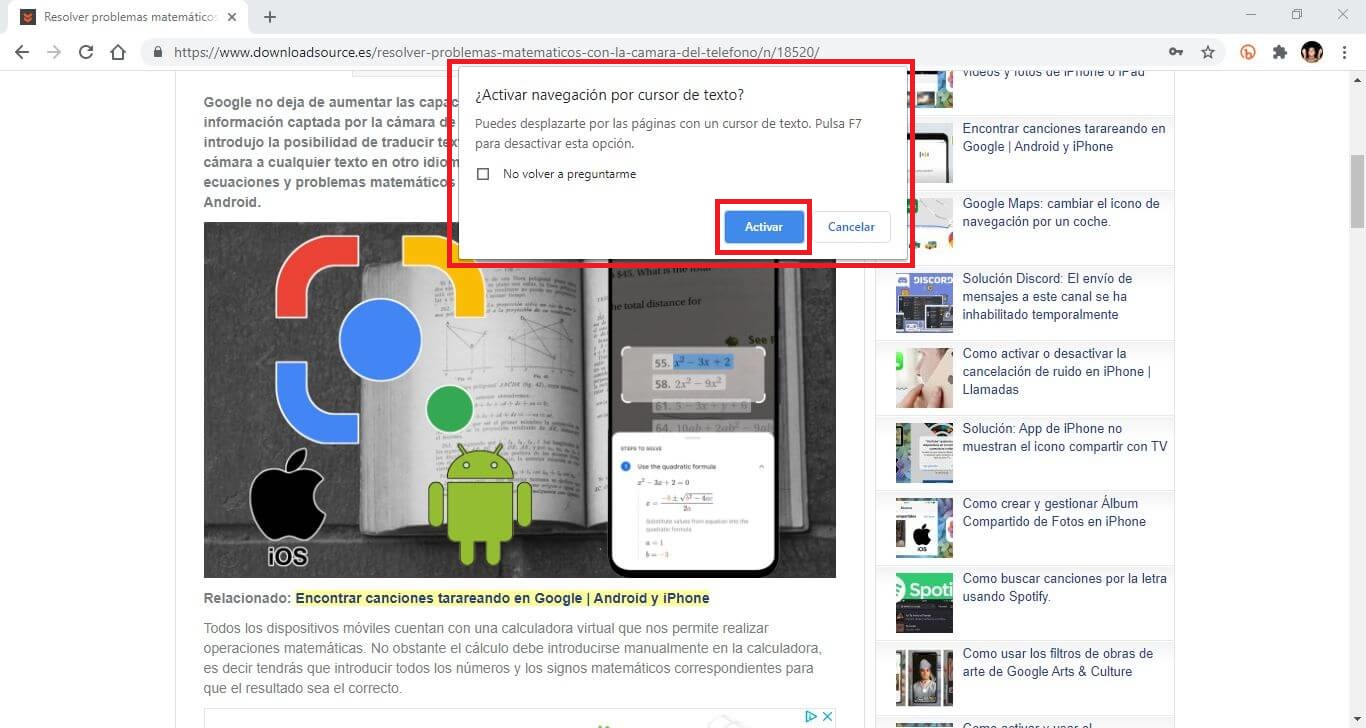
10. Ahora solo tienes que hacer clic en cualquier parte del texto y verás como ahora el cursor de texto será colocado como si pudieras escribir directamente en la Web.
11. Para desplazarte renglón a renglón por la Web en Chrome solo tienes que pulsar las teclas de flecha arriba y abajo para desplazarte verticalmente por la Web.
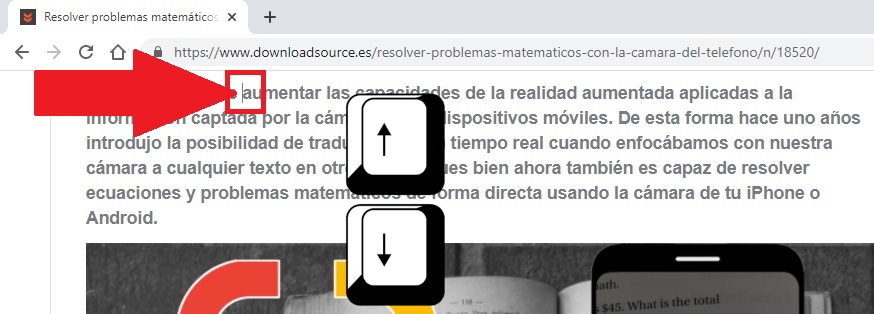
En el caso de que deseas desactivar esta función solo tienes que pulsar sobre la tecla F7 de nuevo. Esto hará que vuelva el modo anterior de desplazamiento vertical Web.
